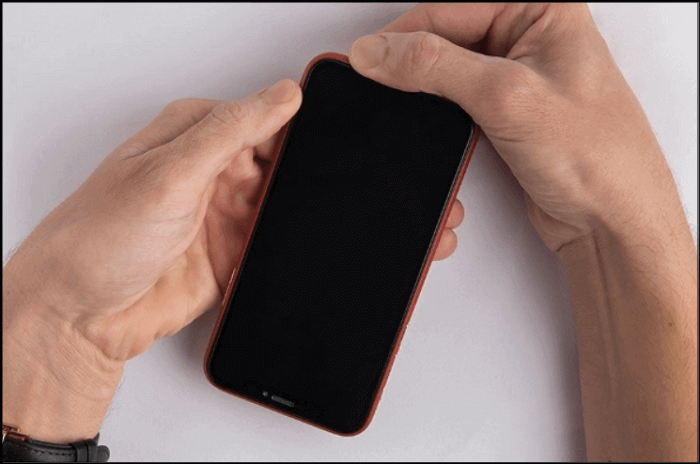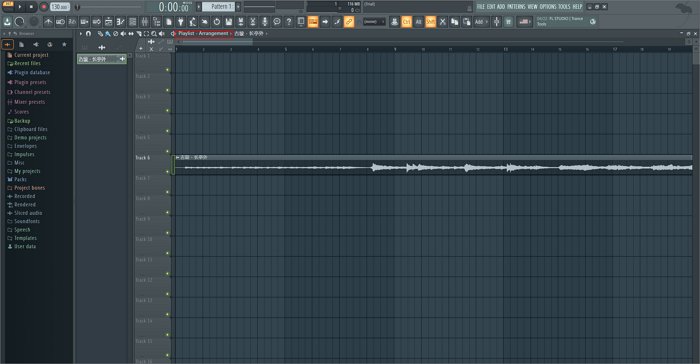Índice de la página
Consejos rápidos
▶️To acelerar una canción en línea, accede al cambiador de velocidad de EaseUS, carga la canción y activa el control deslizante de velocidad para ajustarla.
▶️To acelerar una canción en tu móvil, importa un archivo de audio/vídeo a CapCut, haz clic en la pista para que aparezca la pestaña de edición de velocidad y edítala.
▶️To acelerar una canción en un escritorio, mantén pulsada la tecla Alt (Opción en Mac) mientras pasas el ratón por encima del borde del clip para que aparezca un cursor de reloj y, a continuación, ajusta la velocidad del clip arrastrando el borde; alternativamente, haz clic con el botón derecho en la cabecera del clip y selecciona"Cambiar velocidad" para introducir un número o representar el estiramiento.
A medida que la música sigue evolucionando y adaptándose a nuestro acelerado estilo de vida, la posibilidad de personalizar el tempo de nuestras canciones favoritas es cada vez más valiosa.
Tanto si eres un DJ que busca remezclar pistas, un músico que practica a diferentes tempos o un creador de vídeos que añade BGM rápida para cortos de TikTok, esta completa guía te guiará a través de los últimos métodos y herramientas disponibles para acelerar MP3 con facilidad y precisión.
Acelerar Audio Gratis Online
El cambiador de audio online es una solución rápida accesible desde cualquier dispositivo. EaseUS Online Speed Changer es un cambiador de velocidad de canciones gratuito, de primera categoría y potenciado por IA, que permite a los usuarios cambiar la velocidad del audio de 0,5x a 1,5x sin comprometer la calidad del audio.

Con una interfaz de usuario intuitiva y compatible con los formatos MP3, WAV, M4A y MP4, entre otros, esta herramienta de edición de audio fácil de usar te ofrece una experiencia fluida y de fácil cambio de velocidad. Además, este potenciador de volumen MP3 ajusta el volumen y el tono de la canción en la misma interfaz. También elimina el ruido de fondo del audio y el vídeo y separa varios instrumentos.
Características principales
- Disminuye o aumenta la velocidad de audio de 0,5 a 1,5.
- Admite MP3, MP4. WAV, FLAC y otros formatos.
- Sube el archivo sin límite de tamaño o duración.
- Una herramienta versátil para encontrar las llaves y eliminar el ruido.
¿Cómo acelerar una canción online?
Paso 1. Entra en la interfaz principal de EaseUS Online Speed Changer. La barra lateral izquierda muestra las nuevas funciones de esta herramienta online. Busca"Cambiador de velocidad" y haz clic en él.

Paso 2. A continuación, suelta el archivo de audio/vídeo en el espacio en blanco. Admite múltiples formatos de archivo, como MP3, MP4, WAV, M4A y FLAC.
Paso 3. El sitio web analizará tu archivo con IA. Puedes arrastrar el puntito de la sección"Velocidad" para ralentizar o acelerar con un rango de 0,5X a 1,5X.

Paso 4. Haz clic en"Guardar y Exportar" para descargar el archivo procesado a tu ubicación local.
Acelerar una canción en diferentes aplicaciones
Si buscas soluciones específicas para determinadas aplicaciones de tu ordenador, tableta o teléfono, busca la sección adecuada a continuación para empezar a acelerar tus canciones favoritas sin problemas.
- En iOS, iPadOS, macOS-Apple Music, Logic Pro, GarageBand
- En iOS, iPadOS-iTunes
- En Windows, macOS-Audacity
- En Windows, macOS, Android, iPhone-CapCut, Spotify
- En Android, iPhone, Web-BandLab
1. Apple Music
Apple Music no permite a los usuarios acelerar o ralentizar el MP3 directamente, pero puedes adelantar el audio manualmente pulsando prolongadamente el botón de avance.
Paso 1. Abre Apple Music en tu teléfono.
Paso 2. Reproduce una canción y pulsa prolongadamente el botón de avance de la parte inferior.
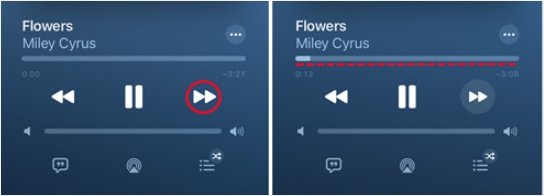
Paso 3. Suelta el dedo para tocar normalmente.
Si necesitas una canción acelerada permanentemente, prueba el cambiador de velocidad de EaseUS para crear una nueva versión de tu archivo de audio con los ajustes de velocidad deseados.
2. Logic Pro
Paso 1. Abre Logic Pro X y sube tu canción.
Paso 2. Sube hasta hacer clic en la flecha desplegable situada junto al compás.

Paso 3. Haz clic en"Personalizar la barra de control y la pantalla...".

Paso 4. En el menú emergente LCD, selecciona "Personalizado" para marcar"Varispeed".

Paso 5. Introduce el porcentaje de velocidad solamente o arrastra el número hacia arriba o hacia abajo para ajustar la velocidad.

3. GarageBand
Paso 1. Abre GarageBand y carga tu archivo de audio.
Paso 2. Sube al menú y busca el"TEMPO".
Paso 3. Haz doble clic en el tempo e introduce tu número.

Paso 4. Para acelerar una parte de tu canción, sube al menú "Pista" y selecciona"Mostrar pista de tempo".

Paso 5. Localiza la sección y haz doble clic en la línea para crear un nuevo punto de tempo para ajustar el tempo.

4. iTunes
Cambiar la velocidad de reproducción en iTunes en Mac o Windows es imposible de forma nativa. Si utilizas un iPhone u OS X, entonces puedes convertir el audio a un archivo AAC con la extensión M4A. O reproducirlo en QuickTime.
Paso 1. En OS X, convierte tu archivo MP3 en un archivo AAC utilizando EaseUS Video Converter u otro conversor de archivos; cambia su extensión a M4A para que el audio se convierta en un audiolibro. Ahora puedes reproducir más rápido.
Paso 2. O bien, haz clic con el botón derecho en el archivo y selecciona "Mostrar en el Finder". Pulsa la opción y haz clic con el botón derecho del ratón en el archivo para"Abrir con...". QuickTime. Pulsa el botón acelerar para cambiar la velocidad.

Paso 3. En Windows, copia y pega el archivo de iTunes en documentos y ábrelo en VLC. Ahora, puedes cambiar su velocidad de reproducción.

5. Audacity
Paso 1. Importa tu archivo a Audacity.
Paso 2. Mantén pulsada la tecla Alt (Opción en Mac) mientras pasas el ratón por encima del borde del clip para que aparezca un cursor de reloj.

Paso 3. Arrastrando el borde hacia dentro o hacia fuera ajustas la velocidad del clip. Puedes repetir esta acción cuando sea necesario.
Paso 4. Haz clic con el botón derecho en la cabecera del clip y elige"Cambiar velocidad" para abrir un cuadro de diálogo en el que puedes introducir un número. También puedes encontrar la opción de renderizar el estiramiento en el mismo menú del botón derecho.

6. CapCut
Para éste, sería más conciso cómo acelerar un vídeo en Capcut.
Paso 1. Importa tu archivo de vídeo a CapCut.
Paso 2. Arrástralo a la línea de tiempo y tócalo.
Paso 3. Toca"Velocidad" en la pestaña derecha de edición y ajústala.

Paso 4. Ve a"Velocidad" >"Curva" >"Destello" para crear un efecto de velocidad dinámica.

7. Spotify
Paso 1. Abre el Reproductor de Windows Media y haz clic en"Archivo" para abrir la canción de Spotify.

Paso 2. Haz clic con el botón derecho en la canción y elige la velocidad de reproducción.

Para explorar más métodos en tu Mac, teléfono u online, lee:
Cómo acelerar canciones en Spotify 2024 [Web/Escritorio/Teléfono].
En este artículo, hablaremos de las herramientas y recursos gratuitos para acelerar las canciones en Spotify y descargarlas.
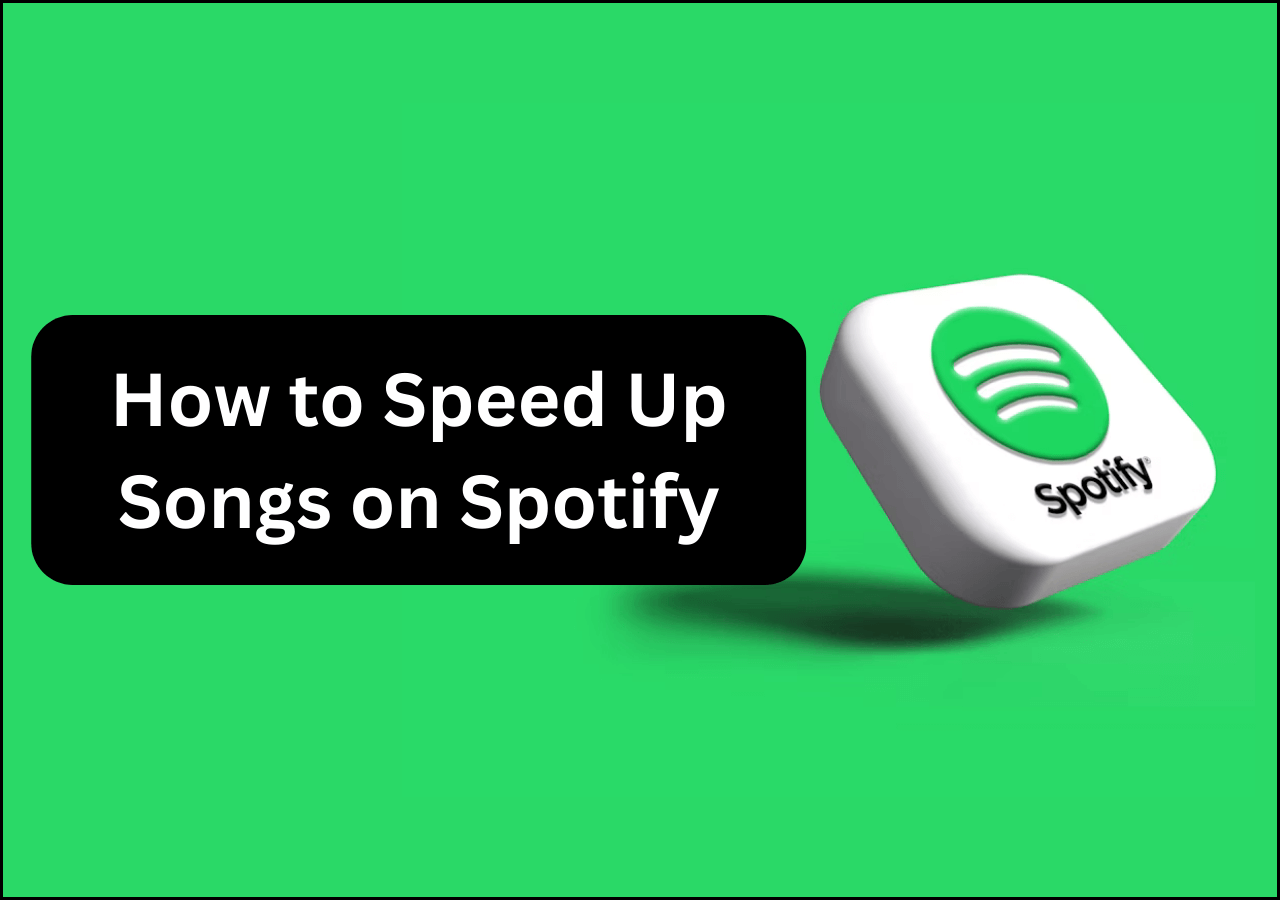
8. BandLab
Paso 1. Accede a tu proyecto en el"Estudio".
Paso 2. Selecciona la región de audio que quieras ajustar.
Paso 3. Toca en "...Más" y elige"Timestretch".
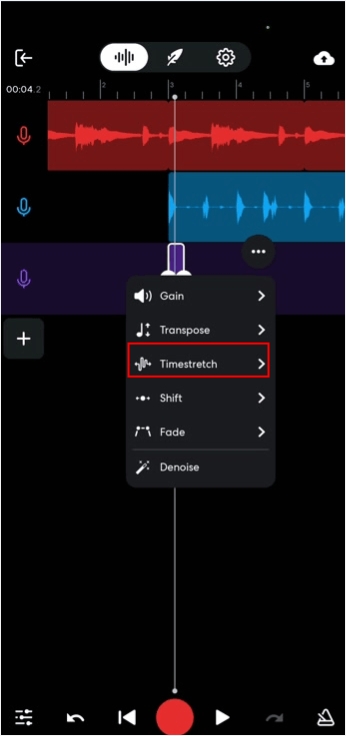
Paso 4. Mantén pulsado y arrastra el borde derecho de la región para acelerarla o ralentizarla según prefieras.
Descubre cómo mejorar tu viaje musical con la guía definitiva para acelerar canciones, ¡y compártela con tus amigos!
Cómo acelerar una canción sin cambiar el tono
Para acelerar una canción sin cambiar el tono, puedes utilizar programas o aplicaciones que ofrecen algoritmos de estiramiento o compresión del tiempo. Estos algoritmos ajustan el tempo de la canción conservando su tono.
Programas como Audacity, Ableton Live y Adobe Audition ofrecen opciones para ajustar el tempo sin afectar al tono. Además, algunos reproductores de música y aplicaciones móviles ofrecen esta función para la reproducción.
Cuando utilices estas herramientas, asegúrate de seleccionar los ajustes adecuados para mantener el tono original mientras alteras la velocidad de la canción.
Estos son los pasos para acelerar el audio/vídeo sin cambiar el tono en Premiere Pro:
Paso 1. Arrastra el archivo de vídeo o audio a la línea de tiempo.
Paso 2. Haz clic con el botón derecho en la pista para seleccionar"Velocidad/Duración...".

Paso 3. Acelera en porcentaje.

Paso 4. Para reservar el tono del audio, busca un efecto llamado "Desfasador de tono".

Paso 5. Haz clic en él y arrastra el efecto a la parte superior de tu pista. Luego ve a"Controles de efectos" y desplázate hacia abajo para encontrar el desplazador de tono.

Paso 6. Haz clic en"Editar..." para abrirlo. Arrastra el control deslizante hacia la izquierda para que sea más grueso y hacia la derecha para que sea más fino. Mientras tanto, reproduce el vídeo para comprobar el efecto.

Para terminar
En conclusión, acelerar una canción puede añadir emoción y energía a tu experiencia musical, tanto si estás trabajando en un proyecto, practicando o simplemente disfrutando de tus canciones favoritas. Con la plétora de herramientas disponibles en plataformas web, aplicaciones y software de escritorio, tienes la flexibilidad de ajustar el tempo a tus necesidades.
Para los que buscan una solución cómoda y fiable, considera EaseUS Online Speed Changer, que ofrece una interfaz fácil de usar y funciones eficaces para modificar la velocidad de las canciones sin esfuerzo.
Cómo acelerar una canción Preguntas frecuentes
1. ¿Cómo puedo aumentar la velocidad de una canción?
Para aumentar la velocidad de una canción, puedes utilizar programas de edición de audio como Audacity o reproductores de música como VLC Media Player, que ofrecen funciones de ajuste de velocidad. Además, hay herramientas online como EaseUS Speed Changer disponibles para este fin. Sólo tienes que importar la canción al programa y ajustar la velocidad de reproducción según tus preferencias.
2. ¿Cómo se acelera una canción en un iPhone?
Puedes acelerar una canción en un iPhone de 3 formas. Accede a cambiadores de velocidad online como el cambiador de velocidad online Easeus, descarga un cambiador de velocidad móvil en tu teléfono o utiliza Apple Music. Pulsa prolongadamente el botón de avance de la canción actual para avanzar rápidamente por ella en tu Apple Music.
3. ¿Qué aplicación utilizas para acelerar canciones?
Music Speed Changer, tanto en Apple Store como en Google Play, permite cambiar la velocidad en tiempo real sin afectar al tono de la canción.
4. ¿Cómo se acelera un vídeo en YouTube?
Para acelerar un vídeo en YouTube, pasa el ratón por encima del reproductor y pulsa el icono de configuración; a continuación, selecciona"Velocidad" para ajustar la velocidad de reproducción.